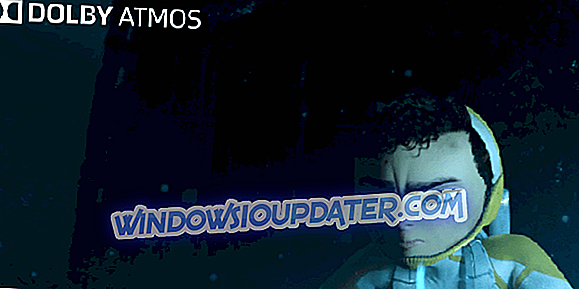Mnoho lidí používá Skype pro videohovory, ale řada uživatelů uvedla, že Skype video zaostává za zvukem. To může být nepříjemný problém, ale v dnešním článku vám ukážeme, jak tento problém vyřešit.
Pokud vaše video Skype zaostává za zvukem, může to být nepříjemný problém. Pokud jde o problémy služby Skype, jsou zde některé běžné problémy, které uživatelé nahlásili:
- Skype video nezobrazuje jinou osobu - Tento problém může nastat, pokud váš fotoaparát není správně nakonfigurován. Chcete-li to opravit, zkontrolujte konfiguraci webové kamery v aplikaci Skype.
- Skype, ale internet je v pořádku - někdy se to může stát kvůli antivirovému softwaru. Jednoduše vypněte antivirový program a zkontrolujte, zda problém stále existuje.
- Skype video audio mimo synchronizaci - Někdy se tento problém může vyskytnout kvůli portům na vašem PC. Nezapomeňte změnit porty v nastavení Skype a zkontrolovat, zda to pomáhá.
- Skype audio a video nejsou synchronizovány - k tomuto problému může dojít z důvodu ovladačů a pro vyřešení problému nezapomeňte aktualizovat ovladače na nejnovější verzi.
Skype video zaostává za zvukem, jak to opravit?
- Zkontrolujte své porty
- Zkontrolujte antivirový program / bránu firewall
- Ujistěte se, že máte dostatečnou šířku pásma
- Ujistěte se, že Skype je aktuální
- Zkontrolujte, zda fotoaparát správně funguje
- Aktualizujte ovladač webové kamery
- Přeinstalujte Skype
- Nainstalujte nejnovější aktualizace
- Zkuste použít jinou aplikaci
Řešení 1 - Zkontrolujte své porty
Pokud máte problémy s videem Skype na vašem PC, první věc, kterou musíte zkontrolovat, je vaše porty. Skype používá určité porty, a pokud jsou tyto porty blokovány nebo nefungují správně, můžete narazit na tento a mnoho dalších podobných problémů. Chcete-li zkontrolovat své porty, postupujte takto:
- Otevřete aplikaci Skype a přejděte do nabídky Nástroje> Možnosti .

- V levém podokně přejděte na položku Upřesnit> Připojení . V pravém podokně nastavte port 50123 pro příchozí připojení. Nyní zkontrolujte Použijte port 80 a 443 pro další příchozí připojení . Po provedení tohoto kroku klepněte na tlačítko Uložit .

Po změně portů zkontrolujte, zda problém stále existuje. Toto není nejspolehlivější řešení, ale může vám pomoci s tímto problémem.
Řešení 2 - Zkontrolujte antivirový program / bránu firewall

Někdy Skype video zaostává za zvukem kvůli vašemu antiviru. Váš antivirový program nebo brána firewall může způsobit, že k tomuto problému dojde, a proto zkontrolujte nastavení antivirového programu a ujistěte se, že program Skype není zablokován antivirem nebo bránou firewall.
Pokud Skype není zablokován antivirem nebo bránou firewall, možná je v nastavení antivirového programu. Chcete-li problém vyřešit, zkuste zakázat určitá nastavení a zkontrolovat, zda to pomáhá. V některých případech může být nutné antivirový program zcela zakázat, abyste tento problém vyřešili.
V některých případech možná budete muset odstranit antivirový program, abyste tento problém vyřešili. Pokud odstranění antivirového řešení problém vyřeší, měli byste zvážit přechod na jiné antivirové řešení. Existuje mnoho skvělých antivirových nástrojů na trhu, ale pokud chcete maximální ochranu, která nebude zasahovat do vašeho antiviru, doporučujeme vyzkoušet Bitdefender .
- Stáhnout Bitdefender Antivirus
Řešení 3 - Ujistěte se, že máte dostatečnou šířku pásma
Podle uživatelů mohou být problémy se službou Skype někdy způsobeny omezeními šířky pásma. V závislosti na připojení k Internetu si můžete všimnout, že Skype video zaostává za zvukem. K tomu dochází, pokud je rychlost videa pro videohovory nízká.
To může nastat, pokud používáte bezdrátovou síť se slabým signálem. Chcete-li problém odstranit, zvyšte sílu signálu posunutím blíže k přístupovému bodu. Kromě toho můžete zkusit použít připojení Ethernet místo bezdrátové sítě.
Další příčinou tohoto problému může být internetová aktivita v pozadí. Pokud něco stahujete nebo sledujete streamování videa na pozadí, je možné, že není dostatečná šířka pásma pro správné fungování Skype videa.
Chcete-li tento problém odstranit, zavřete všechny ostatní aplikace a zrušte stahování, která mohou být spuštěna na pozadí, a zkontrolujte, zda to pomáhá. Chcete-li zjistit, které aplikace používají vaši šířku pásma, můžete použít software pro monitorování šířky pásma, jako je například Antamedia Bandwidth Manager .
Řešení 4 - Ujistěte se, že Skype je aktuální
Pokud Skype video zaostává za zvukem, je možné, že vaše aplikace Skype není aktuální. Někdy se mohou vyskytnout závady, které mohou způsobit problémy během videohovorů. Nejlepším způsobem, jak tyto problémy vyřešit, je jednoduše aktualizovat službu Skype na nejnovější verzi.
Skype se aktualizuje automaticky, ale aktualizace můžete také zkontrolovat ručně následujícím způsobem:
- Otevřít Skype.
- Nyní přejděte na položku Nápověda> Zkontrolovat aktualizace .

Skype nyní stahuje dostupné aktualizace a automaticky je instaluje. Jakmile je Skype aktuální, problém by měl být zcela vyřešen.
Řešení 5 - Zkontrolujte, zda fotoaparát správně funguje
Někdy Skype video zaostává za zvukem kvůli problémům s fotoaparátem. Chcete-li zkontrolovat, zda je fotoaparát problém, ujistěte se, že je správně připojen k počítači a funguje. Chcete-li zjistit, zda fotoaparát funguje správně, vyzkoušejte jej v jiných aplikacích.
Pokud fotoaparát pracuje v jiných aplikacích, zkontrolujte nastavení videa ve službě Skype. Postupujte takto:
- Přejděte do nabídky Nástroje> Možnosti .
- Z nabídky vlevo vyberte Nastavení videa . Nyní zkontrolujte nastavení fotoaparátu a ujistěte se, že vše funguje správně.

Jakmile nakonfigurujete fotoaparát, zkontrolujte, zda problém stále existuje.
Řešení 6 - Aktualizujte ovladač webové kamery
V některých případech Skype video zaostává za zvukem, protože ovladače jsou zastaralé. To může být velký problém, a proto k odstranění tohoto problému důrazně doporučujeme aktualizovat ovladače na nejnovější verzi.
To je poměrně jednoduché, a aby to bylo možné, stačí navštívit výrobce webkamery a stáhnout nejnovější ovladač pro váš model. Jakmile si stáhnete a nainstalujete nejnovější ovladač, problém by měl být zcela vyřešen.
Pokud se stahování ovladačů pro vás zdá příliš komplikované, doporučujeme vám vyzkoušet nástroj TweakBit Driver Updater . Tento software bude automaticky stahovat a aktualizovat ovladače s několika málo kliknutí, takže nebudete muset hledat ručně.
Řešení 7 - Přeinstalujte Skype
Pokud Skype video zaostává za zvukem v počítači, je možné, že je instalace Skype poškozena. Pokud tomu tak je, doporučujeme Skype odstranit a znovu nainstalovat. Jedná se o relativně jednoduchý postup a aplikaci Skype můžete odebrat pomocí aplikace Nastavení.
Přestože můžete pomocí této metody aplikaci Skype snadno odebrat, mohou některé soubory a položky registru zůstat zachovány a mohou narušovat budoucí instalace služby Skype. Abyste tomu zabránili, musíte je najít a odstranit ručně.
To může být těžké i pro zkušené uživatele, proto je lepší použít odinstalační software, jako je Revo Uninstaller pro odstranění Skype. Jakmile tento nástroj odstraníte, znovu jej nainstalujte a zkontrolujte, zda problém stále existuje.
Řešení 8 - Nainstalujte nejnovější aktualizace
V některých případech může být příčinou tohoto problému váš systém. Někdy se mohou objevit určité chyby, které mohou způsobit, že se objeví toto a mnoho dalších chyb. Problém však můžete vyřešit jednoduše aktualizací systému.
Systém Windows 10 se z velké části aktualizuje, ale aktualizace můžete vždy zkontrolovat ručně následujícím způsobem:
- Stisknutím klávesy Windows + I otevřete aplikaci Nastavení .
- Zobrazí se aplikace Nastavení . Přejděte do sekce Aktualizace a zabezpečení .

- Nyní klikněte na tlačítko Zkontrolovat aktualizace .

Systém Windows nyní zkontroluje dostupné aktualizace. Pokud jsou k dispozici nějaké aktualizace, budou automaticky staženy na pozadí a nainstalovány ihned po restartování počítače. Jakmile je váš systém aktuální, zkontrolujte, zda je problém vyřešen.
Řešení 9 - Zkuste použít jinou aplikaci
Pokud Skype video zaostává za zvukem v počítači, možná byste měli vyzkoušet jinou aplikaci, která podporuje videohovory. Již jsme psali o nejlepších nástrojích pro volání zdarma, takže můžete zkusit některé z těchto nástrojů namísto Skype.
Pokud videohovory v těchto aplikacích pracují bez problémů, znamená to, že problém souvisí se službou Skype nebo jeho servery. Pokud se problém vyskytne v těchto aplikacích, je možné, že je problém s webovou kamerou.
Problémy s videohovory mohou být docela otravné, a pokud Skype video zaostává za zvukem na vašem PC, zkuste některá z našich řešení vyzkoušet a zkontrolovat, zda tento problém vyřeší.